
Grundläggande skärmbilder på pekskärmen
I det här avsnittet beskrivs de olika skärmar som visas på pekskärmen.
 |
Skärmen <Statusmonitor> visas vid start eller vid återställning med standardinställningarna. Om du vill ändra skärmen som visas vid start eller återställning kan du läsa <Standarddisplay efter start/återställning>. |
Skärmbilden <Hem>
Skärmen <Hem> visas när du trycker på 
 . Skärmen <Hem> visar en lista på funktionsknappar och fungerar som ingång till olika funktioner. Alternativ som visas på skärmen <Hem>
. Skärmen <Hem> visar en lista på funktionsknappar och fungerar som ingång till olika funktioner. Alternativ som visas på skärmen <Hem>

 . Skärmen <Hem> visar en lista på funktionsknappar och fungerar som ingång till olika funktioner. Alternativ som visas på skärmen <Hem>
. Skärmen <Hem> visar en lista på funktionsknappar och fungerar som ingång till olika funktioner. Alternativ som visas på skärmen <Hem>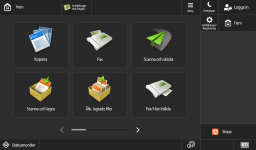
Skärmbilden med grundläggande funktioner för varje funktion
På skärmen <Hem> trycker du på funktionsknapparna för att visa skärmen med grundläggande funktioner, där du kan nå grundläggande funktioner som kopiering och scanning. Även om skärmen och inställningsalternativ på skärmbilden med grundläggande funktioner varierar beroende på funktioner, kan du ändra inställningarna så att de passar dina behov. Anpassa skärmbilden med grundläggande funktioner
Exempel: Skärmbilden med grundläggande funktioner för kopiering
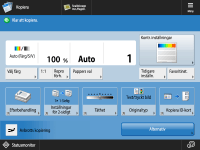
Vilka objekt som visas varierar beroende på funktioner.
Skärmbilden <Inställningar/Registrering>
Tryck på  (Inställningar/Registrering) för att visa skärmbilden <Inställningar/Registrering>. Tryck på den här knappen först för att göra förändringar för varje inställning, som t.ex. pappersinställningar, visningsinställningar och nätverksinställningar. På den här skärmen kan du också registrera mottagare, t.ex. e-postadresser och I-Fax.
(Inställningar/Registrering) för att visa skärmbilden <Inställningar/Registrering>. Tryck på den här knappen först för att göra förändringar för varje inställning, som t.ex. pappersinställningar, visningsinställningar och nätverksinställningar. På den här skärmen kan du också registrera mottagare, t.ex. e-postadresser och I-Fax.
 (Inställningar/Registrering) för att visa skärmbilden <Inställningar/Registrering>. Tryck på den här knappen först för att göra förändringar för varje inställning, som t.ex. pappersinställningar, visningsinställningar och nätverksinställningar. På den här skärmen kan du också registrera mottagare, t.ex. e-postadresser och I-Fax.
(Inställningar/Registrering) för att visa skärmbilden <Inställningar/Registrering>. Tryck på den här knappen först för att göra förändringar för varje inställning, som t.ex. pappersinställningar, visningsinställningar och nätverksinställningar. På den här skärmen kan du också registrera mottagare, t.ex. e-postadresser och I-Fax.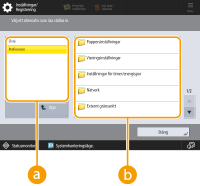
 Aktuell menynivå
Aktuell menynivå
Du kan kontrollera vilken nivå som visas för hela Inställningar/Registrering-menyn.
 Lista över inställningsalternativ
Lista över inställningsalternativ
Inställningsalternativ som tillhör den aktuella menynivån visas i en lista.

Om det inte finns någon meny under den lägre nivån, visas inställningsskärmbilden.
Skärmbilden <Statusmonitor>
När du trycker på  (Statusövervakare) visas skärmbilden <Statusmonitor>. Du kan inte bara kontrollera driftstatus för t.ex. utskrift eller sändning/mottagning av data, utan även komma åt detaljerad information om papperet i papperskällan samt information på huvudenheten om t.ex. återstående tonermängd.
(Statusövervakare) visas skärmbilden <Statusmonitor>. Du kan inte bara kontrollera driftstatus för t.ex. utskrift eller sändning/mottagning av data, utan även komma åt detaljerad information om papperet i papperskällan samt information på huvudenheten om t.ex. återstående tonermängd.
 (Statusövervakare) visas skärmbilden <Statusmonitor>. Du kan inte bara kontrollera driftstatus för t.ex. utskrift eller sändning/mottagning av data, utan även komma åt detaljerad information om papperet i papperskällan samt information på huvudenheten om t.ex. återstående tonermängd.
(Statusövervakare) visas skärmbilden <Statusmonitor>. Du kan inte bara kontrollera driftstatus för t.ex. utskrift eller sändning/mottagning av data, utan även komma åt detaljerad information om papperet i papperskällan samt information på huvudenheten om t.ex. återstående tonermängd.
Du kan även ändra standardskärmen för <Statusmonitor>. <Standardskärm (Statusmonitor)>
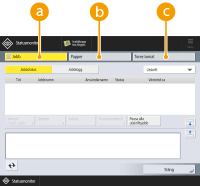
 <Jobb>
<Jobb>
Aktuella status och loggar för det valda alternativet visas. Du kan avbryta kopiering och utskrift på den här skärmen.
 <Papper>
<Papper>
Du kan kontrollera detaljerad information om papperet. Du kan också registrera eller ställa in vilken papperstyp som ska fyllas på i papperskällan, exempelvis en papperslåda.
Inställningar för hantering av papperstyp
Inställningar för hantering av papperstyp
 <Toner/annat>
<Toner/annat>
Du kan kontrollera maskinens status, t.ex. återstående mängd toner och minnesnivåer.
Felskärm
I vissa fall visas anvisningar om hur du ska åtgärda felet. Följ anvisningarna på skärmbilden för lösa problemet. Åtgärder vid meddelanden
Exempel: När ett pappersstopp har inträffat
Exempel: När ett pappersstopp har inträffat
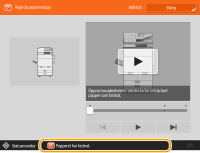 (Objekt som visas på skärmen kan variera beroende på modell och alternativ.) |
TIPS |
Tryck på  som visas på skärmen <Hem> och skärmbilden med grundläggande funktioner för att anpassa den genom att t.ex. flytta på knappar eller skapa genvägsknappar. Anpassa pekskärmen som visas på skärmen <Hem> och skärmbilden med grundläggande funktioner för att anpassa den genom att t.ex. flytta på knappar eller skapa genvägsknappar. Anpassa pekskärmen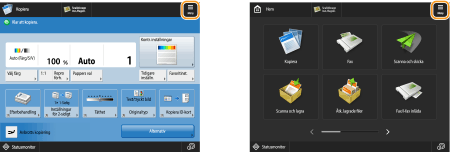 Du kan ändra inställningarna för skärmbildsvisningen, som t.ex. vilken skärmbild som visas när du slår på maskinen och om meddelandet för återstående papper och toner ska visas. <Visa inställningar> Du kan ställa in vilken skärmbild som ska visas när en viss tid har passerat utan åtgärd. <Funktion efter autoåterställning> |
 |
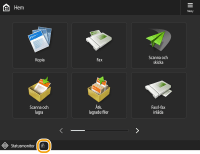 |